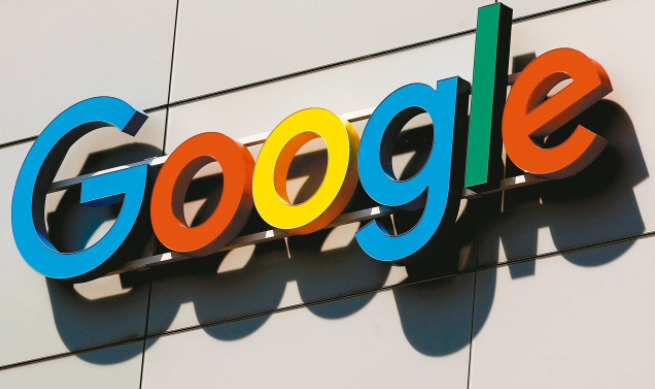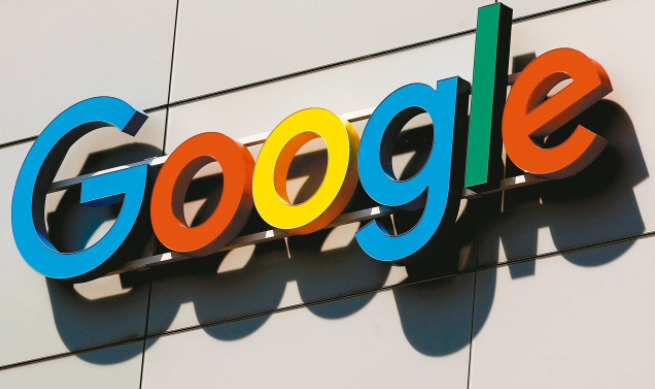
在浏览网页时,流畅的动画效果能带来更好的视觉体验。而谷歌浏览器作为常用的浏览器之一,我们可以通过一些设置和操作来提升其网页动画效果的流畅性。以下将详细介绍相关方法。
更新谷歌浏览器版本
保持谷歌浏览器为最新版本是提升性能的关键。开发者会在新版本中不断优化浏览器的性能,包括对动画渲染的改进。旧版本可能存在一些已知的性能问题或兼容性问题,导致动画效果不流畅。定期检查并更新谷歌浏览器,可确保享受到最新的性能优化和功能改进。
启用硬件加速
硬件加速可以利用计算机的图形处理单元(GPU)来加速网页的渲染过程。在谷歌浏览器中,可以通过以下步骤启用硬件加速:
1. 打开谷歌浏览器,点击右上角的菜单按钮,选择“设置”。
2. 在设置页面中,点击“高级”选项,展开高级设置。
3. 找到“系统”部分,勾选“使用硬件加速模式(如果可用)”选项。
启用硬件加速后,浏览器将能够更高效地处理复杂的动画效果,提高流畅度。
清除缓存和Cookie
过多的缓存和Cookie可能会影响浏览器的性能,导致动画效果变差。定期清除浏览器的缓存和Cookie可以释放磁盘空间,提高浏览器的运行速度。具体操作如下:
1. 打开谷歌浏览器,点击右上角的菜单按钮,选择“更多工具”,然后点击“清除浏览数据”。
2. 在弹出的对话框中,选择要清除的内容,如缓存、Cookie等,然后点击“清除数据”按钮。
调整动画设置(针对特定网页)
有些网页可能提供了自定义动画效果的设置选项。例如,一些视频播放网站允许用户调整视频的播放质量和帧率。在这种情况下,可以尝试降低动画的复杂性或调整相关参数,以提高流畅度。
优化计算机性能
除了浏览器本身的设置外,计算机的整体性能也会影响网页动画效果的流畅性。以下是一些优化计算机性能的建议:
- 关闭不必要的程序:在浏览网页时,关闭其他占用系统资源的程序,如后台下载、大型软件等,以释放更多的内存和CPU资源给浏览器使用。
- 升级硬件:如果计算机的硬件配置较低,如内存不足、显卡性能较差等,可以考虑升级硬件。增加内存可以提高浏览器同时处理多个任务的能力,而升级显卡则可以显著提升图形处理性能,使动画效果更加流畅。
检查网络连接
稳定的网络连接对于网页动画的流畅播放至关重要。如果网络带宽不足或存在网络延迟,可能会导致动画加载缓慢或卡顿。可以通过以下方法检查和优化网络连接:
- 测试网速:使用在线网速测试工具,如Speedtest.net,检测当前的网络速度。如果网速较慢,可以尝试重启路由器、更换网络环境或联系网络服务提供商解决。
- 避免网络拥堵:在使用网络时,尽量避免同时进行大量数据传输的操作,如下载大文件、在线观看高清视频等,以免占用过多带宽,影响网页动画的播放效果。
通过以上方法,我们可以有效地提升谷歌浏览器中网页动画效果的流畅性,享受更加流畅、舒适的浏览体验。